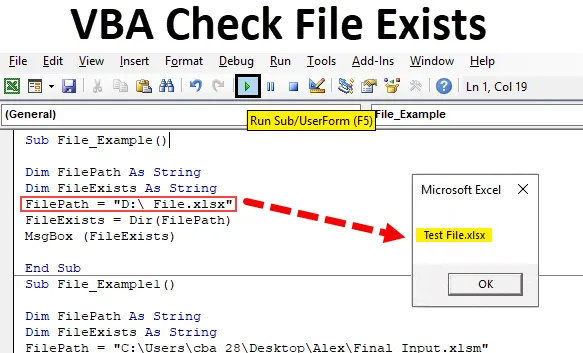
Preverite, ali obstajajo datoteke z uporabo Excela VBA
Program za preverjanje datotek VBA pomaga preveriti, ali datoteka obstaja na lokaciji z uporabo Excela VBA. Po omembi poti datoteke v računalniku, kaj če nekdo izbriše datoteko ali spremeni pot mape datoteke, bo očitno naša koda v takih primerih vrgla napako. Za rešitev te težave lahko naredimo eno stvar, preden datoteko dejansko odpremo, lahko preverimo, ali omenjena datoteka obstaja ali ne.
V tem članku vam bomo pokazali, kako preveriti, ali določena omenjena datoteka obstaja ali ne.
Kako preveriti, ali datoteka obstaja ali ne?
- Kako excel VBA ve, ali datoteka obstaja ali ne ??
- Privzeto ne more !!!
- Torej, kako ??
- S funkcijo "Dir" moramo preveriti, ali datoteka obstaja ali ne.
Kaj deluje funkcija DIR?
Funkcija VBA DIR vrne ime imena datoteke s pripono v podani poti mape. Ko mapa nima datoteke, vrne prazen niz.
Tako lahko s to funkcijo dejansko preizkusimo, ali datoteka obstaja ali ne. Tudi brez funkcije DIR lahko preizkusimo, ali datoteka obstaja ali ne. Nekaj primerov bomo videli spodaj.
Kako uporabljati datoteko VBA za preverjanje datotek v Excelu?
Spoznali bomo uporabo funkcije preverjanja datotek VBA z nekaj primeri v excelu.
To datoteko VBA za preverjanje datotek obstaja v predlogi programa Excel tukaj - VBA Preverite datoteko obstaja v predlogi programa ExcelPrimer # 1 - VBA Check File obstaja
Ok, napišemo nekaj kode, da preizkusimo, ali datoteka obstaja ali ne. Sledite spodnjim korakom, da sami napišete kodo.
1. korak: za to pojdite v okno VBA in v meniju Vstavljanje izberite Modul, kot je prikazano spodaj.
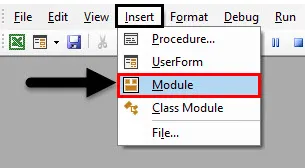
2. korak: Zaženite podprocesuro.
Koda:
Sub File_Example () Konec pod
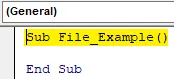
3. korak: Spremenite spremenljivko kot String.
Koda:
Sub File_Example () Zatemni FilePath kot String End Sub
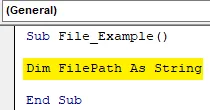
4. korak: Zdaj želim preizkusiti datoteko z imenom "Poglavje 11. InputBoxes.xlsm "v mojem e-pogonu". Svojo pot datoteke dodelim tej spremenljivki.
Koda:
Pod File_Example () Zatemni FilePath kot string FilePath = "D: \ Test File.xlsx" Konec pod
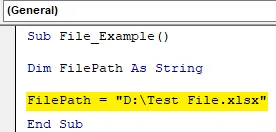
5. korak: Zdaj določite še eno spremenljivko za uporabo funkcije DIR.
Koda:
Sub File_Example () Dim FilePath kot niz Dim FileExists kot niz FilePath = "D: \ Test File.xlsx" Končaj Sub
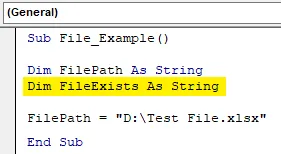
6. korak: Zdaj za drugo spremenljivko odprite funkcijo DIR.
Koda:
Pod File_Example () Dim FilePath kot niz Dim FileExists kot string FilePath = "D: \ Test File.xlsx" FileExists = Dir (Končaj Sub
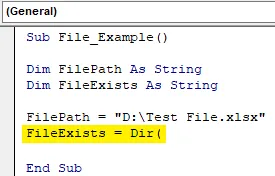
7. korak: funkcija DIR zahteva pot datoteke. Ker smo pot datoteke že dodelili spremenljivki "FilePath", lahko to spremenljivko preprosto prenesemo v funkcijo DIR.
Koda:
Pod File_Example () Dim FilePath kot niz Dim FileExists kot string FilePath = "D: \ Test File.xlsx" FileExists = Dir (FilePath) Konec pod
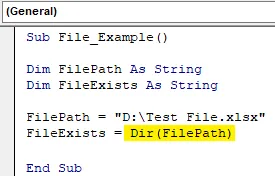
Korak 8: Zdaj funkcija DIR vrne samo ime datoteke kot "Poglavje 11. InputBoxes ”iz omenjene poti datoteke. Torej, pokažemo rezultat v polju s sporočili.
Koda:
Pod File_Example () Dim FilePath kot niz Dim FileExists kot string FilePath = "D: \ Test File.xlsx" FileExists = Dir (FilePath) MsgBox FileExits End Sub
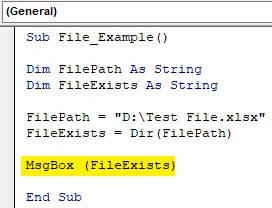
9. korak: Zdaj zaženite makro, da vidite rezultat.
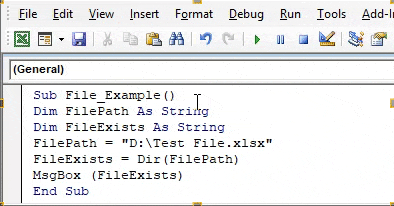
Ker na omenjeni poti obstaja datoteka, je naša funkcija DIR filtrirala ime datoteke iz ogromne poti.
Korak 10: Zdaj bom spremenil ime datoteke v drugo stvar, ki je ni na omenjeni poti.
Koda:
Pod File_Example () Dim FilePath kot niz Dim FileExists kot niz FilePath = "D: \ File.xlsx" FileExists = Dir (FilePath) MsgBox (FileExists) End Sub
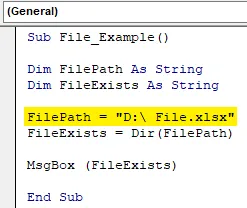
Korak 11: Če zdaj zaženem kodo, bo v polju s sporočilom vrnil prazen niz.
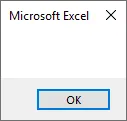
Funkcija DIR je najprimernejša za uporabo s stavkom IF v VBA. Zgoraj smo lahko videli samo ime datoteke s pripono, če obstaja, sicer pa lahko vidimo samo prazen niz.
Primer # 2 - DIR s pogojem IF
Korak 1: Toda z uporabo stavkov IF s funkcijo DIR lahko spremenimo naše rezultate. Za primer si oglejte spodnjo kodo.
Koda:
Pod File_Example1 () Dim FilePath kot niz Dim FileExists As String FilePath = "C: \ Uporabniki \ cba_28 \ Desktop \ Alex \ Final Input.xlsm" FileExists = Dir (FilePath) Če FileExists = "" Nato MsgBox "datoteka ne obstaja omenjena pot Datoteka "Else MsgBox" obstaja v omenjeni poti "End If End Sub
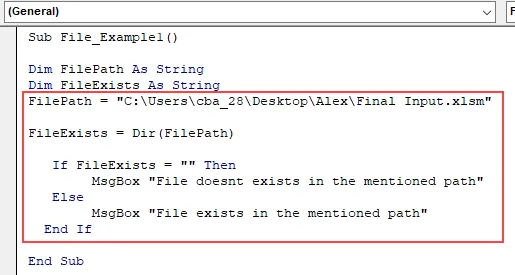
2. korak: Tu pogoj IF preveri, ali vrednost spremenljivke "FileExists" ni nič ("") ali ne. Če vrednost spremenljivke ni nič (""), bo rezultat vrnila kot "Datoteka ne obstaja na omenjeni poti" ali pa bo rezultat vrnila kot "Datoteka obstaja na omenjeni poti"
Spodaj je primer posnetka zaslona istega.
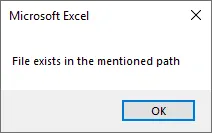
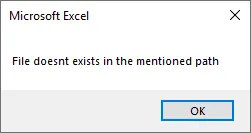
S pomočjo funkcije DIR lahko preverimo, ali datoteka obstaja ali ne.
Priporočeni članki
To je priročnik za VBA Check File Obstaja. Tukaj smo razpravljali o uporabi funkcije Excel VBA Check File Exists Function skupaj s praktičnimi primeri in naloženo predlogo excela. Ogledate si lahko tudi druge naše predlagane članke -
- Kopiraj prilepi funkcijo v VBA
- Funkcija podvrsti Excela
- Naročnik VBA izven dosega
- Excel ISNUMBER Formula